
Ajustar volume, balanço e envio com o Logic Remote no iPad
Use os controles do Mixer do Logic Remote para ajustar o nível do volume, a posição do balanço e os níveis de envio de uma barra de canal. Você pode também controlar o volume global do projeto.
Ajustar o volume de uma barra de canal
No Logic Remote, faça uma das ações a seguir:
Arraste o controle deslizante Volume para cima para ou para baixo para aumentar ou baixar o volume.

Toque duas vezes no controle deslizante Volume (ou na área acima ou abaixo do controle deslizante) para redefinir o volume a um ajuste neutro (0 dB).
Toque na tela de pico de nível acima de um dos medidores de nível para redefinir todas as telas de pico de nível.
Dica: para verificar o nível do volume em qualquer momento, toque na área acima ou abaixo do controle deslizante Volume. O nível de volume substitui momentaneamente o número da barra de canal.
Ajustar o volume geral de um projeto
No Logic Remote, faça uma das ações a seguir:
Arraste o controle deslizante Volume Principal para cima para ou para baixo para aumentar ou baixar o volume.

Toque duas vezes no controle deslizante Volume Principal (ou na área acima ou abaixo do controle deslizante) para redefinir o volume a um ajuste neutro (0 dB).
Nota: este controle deslizante corresponde ao Volume Principal na barra de controles do Logic Pro.
Toque no botão Silenciador Principal
 para silenciar o projeto inteiro.
para silenciar o projeto inteiro.Toque no botão Dim Master para ajustar o volume global do projeto ao nível definido em Logic Pro > Preferências > Áudio > painel Geral.
Ajustar a posição do balanço de uma barra de canal
No Logic Remote, toque em “Balanço e Volume” para acessar os botões de Balanço e execute uma das ações seguintes:
Arraste o botão de Balanço para a esquerda ou para a direita.

Toque duas vezes no botão de Balanço para recolocá-lo na posição central.
Nas barra de canal com um botão balanço Estéreo, junte os dedos sobre o botão Balanço para alterar as posições dos sinais esquerdo e direito.
Ajustar o nível de envio de uma barra de canal
No Logic Remote, toque em Envios 1-4 ou em Envios 5-8 para acessar os botões de Nível de Envio.
Nota: a opção Envios 5-8 só estará disponível se em alguma trilha houver mais de quatro envios.
Arraste o botão de Nível de Envio para cima para aumentar o nível, ou para baixo para diminuir o nível.
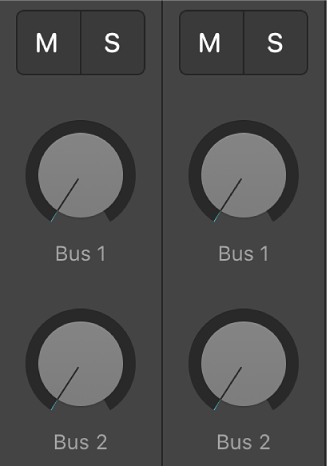
Você também pode editar os destinos e opções de envios.